3가지 다른 방법으로 다른 사람과 가청 책을 공유하는 방법
많은 책 애호가들은 언제 어디서나 좋아하는 Audible 오디오북을 즐길 수 있기 때문에 오디오북 스트리밍 서비스에 정말 매료되어 있습니다. 오디오북을 휴대폰과 같은 편리한 장치에 저장한 다음 언제 어디서나 원할 때 들을 수 있습니다. 이제, 당신이 Audible 사용자이고 다른 사람들과 공유하고 싶은 좋은 Audible 오디오북을 가지고 있다면 방법 Audible 책 공유 그러면 당신에게 매우 유익할 것입니다!
다행히도 Audible에는 실제로 Audible 책을 공유하는 두 가지 공식적인 방법이 있습니다. 이 두 가지 방법은 이 기사의 첫 번째 부분으로 넘어가면서 논의될 것입니다. Audible 책을 공유하는 이러한 방법에 대해 배우고 싶다면 이 기사의 다음 섹션으로 즉시 이동할 수 있습니다.
실제로 두 번째 부분에서는 전문 변환기를 사용하여 Audible 책을 공유하는 과정을 공개합니다. 이 기사의 내용으로 진행하면서 이에 대해 알아보겠습니다.
기사 내용 1부. 가청 책을 공유하는 두 가지 공식적인 방법2부. 변환기로 가청 책 공유3 부. 개요
1부. 가청 책을 공유하는 두 가지 공식적인 방법
Audible은 가장 인기 있고 가장 많이 사용되는 오디오북 스트리밍 플랫폼 중 하나로 알려져 있으며 구독자 수가 지속적으로 증가하고 있습니다. 언급했듯이 Audible 책을 공유하는 방법에는 두 가지 공식적인 방법이 있습니다. 이 두 가지 기능은 이 섹션에서 제공됩니다. "이 책 보내기" 및 "Amazon Household Sharing" 기능입니다.
방법 #1. "이 책 보내기" 기능을 통해 가청 오디오북 공유
Audible 책을 공유하는 첫 번째 방법은 "이 책 보내기" 기능을 사용하는 것입니다. 이 기능을 사용하면 이메일, 문자 메시지 및 기타 옵션을 통해 Audible 오디오북을 공유할 수 있습니다. 수락되면 수신자는 책을 직접 사용할 수 있습니다. Audible 앱이나 웹 사이트를 통해 할 수 있습니다. 우리는 다음 단락에서 둘 다 다룰 것입니다.
Audible 앱을 통해 "이 책 보내기"
1 단계. 열기 가청 앱 장치에서 Audible 자격 증명으로 로그인하십시오. Audible 계정의 라이브러리로 이동하여 구입 및 다운로드한 모든 Audible 책 목록을 확인하십시오.
2 단계. 공유하고 싶은 Audible 오디오북을 찾으세요. 옆에 "더보기" 아이콘이 표시됩니다. 그것을 누르고 표시된 옵션에서 "이 책 보내기" 버튼을 선택하십시오.
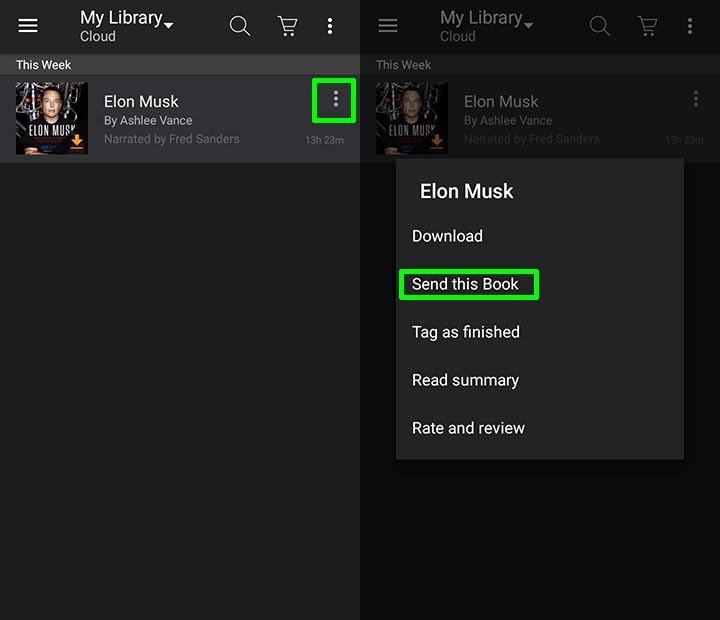
3단계. Audible 책을 공유하는 방법에 대한 옵션이 표시됩니다. 어떤 것을 사용하고 싶은지 선택하세요.
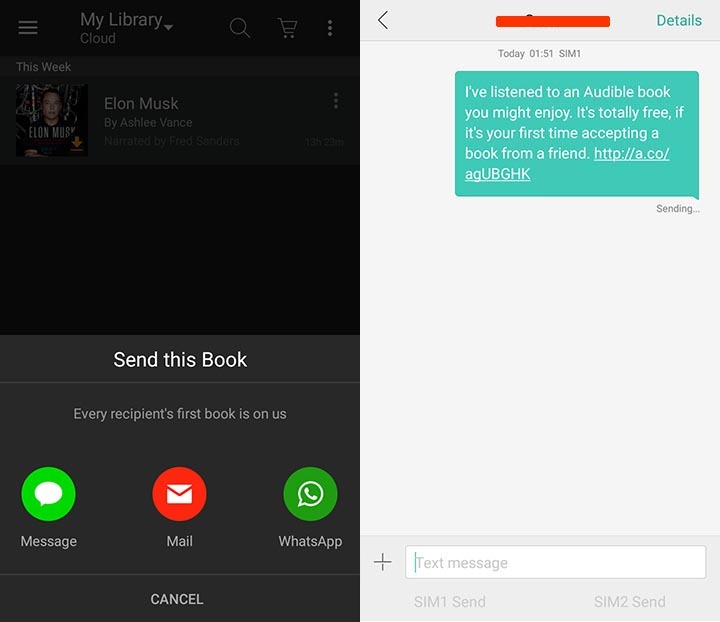
웹 페이지를 통해 "이 책 보내기"
1 단계. PC에서 Audible의 공식 웹사이트로 이동하여 Audible 세부 정보로 로그인합니다.
2 단계. 상단 메뉴에 "라이브러리" 옵션이 표시됩니다. 이 버튼을 누른 다음 "내 책" 옵션을 누릅니다.
3단계. 다른 사람과 공유하고 싶은 Audible 오디오북을 검색한 다음, 다음 "이 책 보내기" 옵션을 선택합니다.
4단계. 양식을 작성하라는 메시지가 표시됩니다. 받는 사람의 이메일 주소와 같이 필요한 세부 정보가 올바르게 입력되었는지 확인합니다. 양식 작성이 완료되면 "보내기" 버튼을 누릅니다.
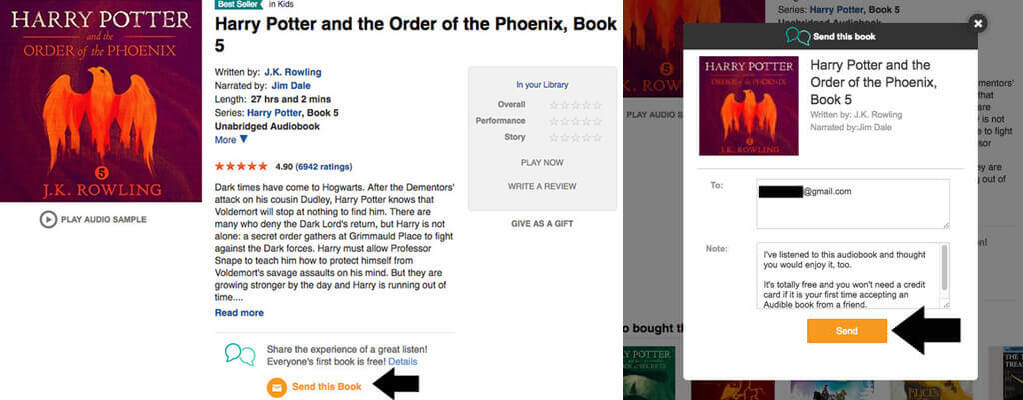
방법 #2. "Amazon Household Sharing" 기능을 통해 가청 오디오북 공유
Audible 책을 공유하는 두 번째 방법은 "아마존 가족 공유" 기능. 물론 여기에서 이 방법에 대해 자세히 논의할 것입니다.
1 단계. 가족 공유 계정 만들기
계속 진행하려면 먼저 가족 공유 계정을 만들어야 합니다. 이 계정은 최대 6명의 회원이 사용할 수 있습니다. 절차는 다음과 같습니다.
- "콘텐츠 및 장치 관리" 섹션으로 이동하여 "기본 설정" 버튼을 선택합니다.
- "가구 및 가족 도서관" 버튼을 선택한 다음 "가구에 대해 자세히 알아보기" 옵션을 선택합니다.
- "성인 추가" 버튼을 선택합니다. 초대하고 싶은 다른 성인의 이름과 이메일 주소를 추가하고 "계속" 버튼을 클릭하십시오. 그런 다음 "이 장치에서 함께 가입" 링크를 클릭합니다.
- 이제 두 번째 구성원의 이메일 주소와 비밀번호를 입력하고 다음으로 "계정 확인"을 선택할 수 있습니다.
- 지정된 조건에 동의해야 합니다. 여기에서 완료되면 다음 "세대 만들기" 버튼을 선택합니다.
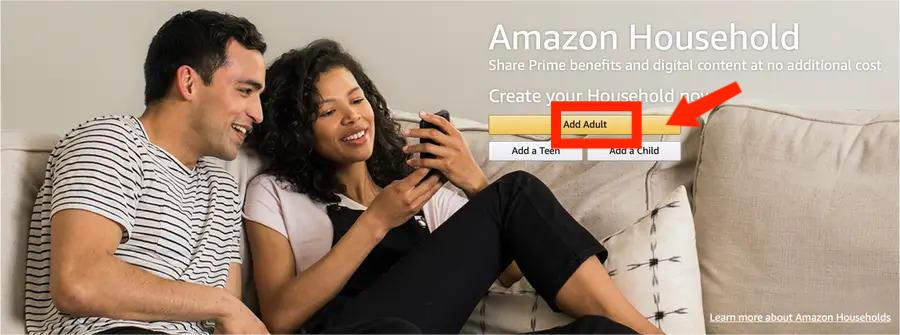
2 단계. 선택한 가청 오디오북 보내기
이미 가족 공유 계정을 만들었으므로 이제 이 두 번째 방법을 통해 Audible 책을 공유하는 방법을 배울 차례입니다. 아래는 당신이해야 할 일입니다.
- Audible의 "콘텐츠 및 장치 관리" 섹션으로 이동하십시오. 여기에서 Audible 오디오북을 추가하거나 제거할 수 있습니다.
- "콘텐츠" 버튼을 선택하고 다음으로 "가족 라이브러리 표시"를 선택합니다. 이제 공유하고 싶은 Audible 오디오북을 선택할 수 있습니다. 다음 "라이브러리에 추가" 버튼을 누릅니다.
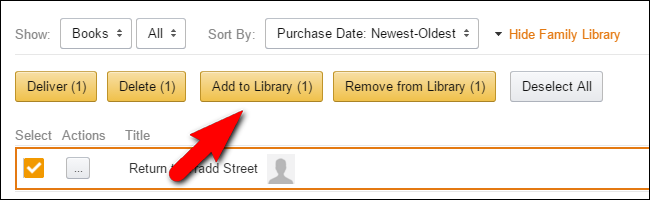
위의 2단계를 수행한 후 가족 공유 계정의 모든 구성원은 오디오북뿐만 아니라 라이브러리에 있는 다른 모든 콘텐츠와 같은 라이브러리의 Audible 오디오북에 액세스할 수 있습니다. 이것은 실제로 Audible 책을 공유하는 훨씬 쉬운 방법입니다.
그러나 Audible 책을 공유하는 이 두 번째 방법에 의존하는 경우 결제 정보조차 공유 계정의 모든 구성원에게 노출된다는 점을 유의해야 합니다. 따라서 계정의 모든 구성원에 대해 잘 알고 있어야 합니다.
2부. 변환기로 가청 책 공유
Audible 오디오북은 보호된 파일입니다. 이를 통해 2부에서 논의한 Audible 책을 공유하는 XNUMX가지 방법을 사용하려면 활성 Audible 계정이 있어야 하며 승인된 장치를 사용해야 합니다. Audible 책이 보호되는 경우 어떻게 다른 사람과 공유할 수 있습니까?
괜찮아요! 다음과 같은 응용 프로그램 TunesFun 가청 변환기 친구와 Audible 책 또는 계정을 공유할 때 존재하는 제한 사항을 제거하는 데 도움이 될 수 있습니다. DRM 보호 제거는 물론, 가청 오디오북을 MP3 형식으로 변환 오디오북의 원본 품질과 ID 태그 및 챕터를 유지하면서. 이러한 기능을 통해 마침내 가청 오프라인 스트리밍 즐기기. 문제를 생각하지 않고 저장하고 다른 사람과 공유할 수도 있습니다.
물론 이 앱도 초보자도 쉽게 다룰 수 있는 인터페이스를 갖도록 설계되었습니다. 이것을 사용하여 Audible 책을 변환하고 공유하는 데 도움이 되도록 TunesFun Audible Converter, 우리는 당신이 따를 수 있는 가이드를 준비했습니다.
1 단계. 이 앱을 PC에 다운로드하여 설치하세요. 완료되면 실행하십시오. 메인 페이지에서 변환할 Audible 오디오북을 추가할 수 있습니다. 다시 말하지만, 한 번에 여러 오디오북을 처리할 수 있으므로 많이 추가해도 괜찮습니다.

2 단계. 출력 설정을 선택합니다. 이 MP3와 같은 거의 모든 장치에서 재생할 수 있는 형식을 선택하십시오.

3단계. 화면 하단 영역에서 "변환" 버튼을 누릅니다. 그러면 앱이 변환 프로세스와 DRM 제거 절차를 시작합니다.

변환 후, 이제 변환되고 DRM이 없는 Audible 오디오북 파일을 다른 사람들과 공유할 수 있습니다!
3 부. 개요
Audible에는 사용자가 시도하고 확인할 수 있는 Audible 책을 공유하는 2가지 공식 방법이 있다는 사실을 아는 것은 정말 좋습니다. 그러나 해당 2개는 Audible 계정 소유자에게만 적용됩니다. 제한 없이 Audible 오디오북을 다른 사람과 공유하려는 경우 가장 좋은 방법은 여전히 다음과 같은 앱을 통해 오디오북을 다운로드하는 것입니다. TunesFun 가청 변환기.
코멘트를 남겨주세요